Como recuperar arquivos apagados do Android e do cartão microSD


Um erro qualquer e lá se vão as suas fotos, vídeos ou músicas preferidas. Mesmo se você não tiver um backup, nem tudo está perdido! Hoje vou mostrar algumas maneiras de recuperar arquivos apagados e trazê-los de volta das catacumbas do seu Android com e sem acesso Root.
Pegue um atalho
- Recupere arquivos do Android via computador (sem Root)
- Recupere arquivos do Android via aplicativo (com Root)
- Recupere arquivos de um cartão microSD danificado
Atenção: antes de começar a recuperar qualquer tipo de arquivo lembre-se de não gravar nada mais no seu dispositivo, ou desligá-lo e desligue sua conexão Wi-Fi para evitar updates que possam ocorrer antes de você recuperar o arquivo que você quer.
Agora que você provavelmente já procurou nos lugares óbvios, como a lixeira da sua galeria de fotos. Você pode seguir tranquilamente.
Via computador
Não é preciso rootear o seu dispositivo para recuperar arquivos de áudio, vídeo e fotos do seu smartphone. Será preciso usar um computador e um programa como o Recuva (você pode usar a versão paga ou a gratuita) para recuperar dados ou um programa como o Coolmuster ou Wondershare Dr. Fone, que requerem acesso root mas estão disponíveis para Mac e PC.
Se os arquivos que você está procurando estavam em um cartão de memória, você pode usar um adaptador de micro-SD para conectar seu cartão de memória ao computador.
Contudo, há um pequeno problema: As versões seguintes ao Android Ice-Cream abandonaram o protocolo de armazenamento, que fazia com que a memória interna se parecesse com a de um pen drive, assim muitos dos métodos de recuperação não funcionam mais. Mas não se preocupe, nós temos uma solução para isso também.
- Conecte seu dispositivo Android ao computador;
- Abra o Recuva;
- Selecione o seu aparelho na lista do alto à esquerda e clique em Scan;
- Quando o scan tiver terminado, selecione o arquivo e clique em Recover.
A prévia do seu arquivo não estará disponível, mas não se preocupe, isso é normal. Desta vez, salve o arquivo no seu computador! Com o Recuva, você também pode selecionar mais arquivos para recuperá-los todos ao mesmo tempo.
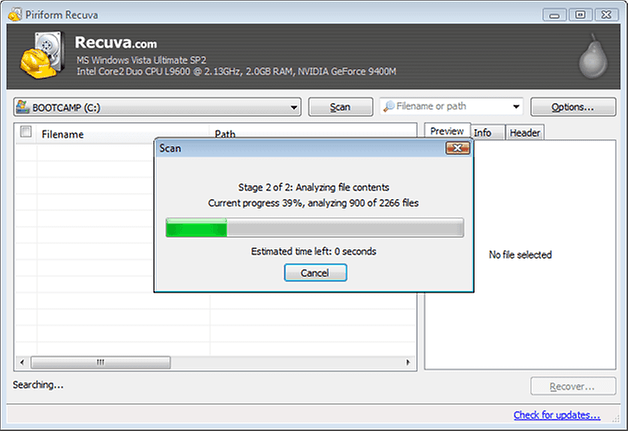
Você também pode utilizar outros programas semelhantes ao Recuva como: 7-Data Recovery e File Scavenger
Se os arquivos estavam na memória interna do dispositivo não se preocupe. Se você ainda não habilitou as opções de desenvolvedor no seu Android vá em: Configurações > Sobre o telefone > Número da versão e clique no número sete vezes.
Depois deste processo vá em Configurações > Programador ou Opções do desenvolvedor e ative a Depuração USB. Agora é possível usar os programas mencionados acima.
Nota: normalmente, para que os programas acima funcionem, sua memória deve estar formatada em FAT32, NTFS ou similares. Se o seu cartão de memória não for reconhecido, você pode simplesmente copiar o conteúdo no seu computador, reformatar o cartão de memória para FAT32, copiar os arquivos de volta e continuar o processo normalmente.
Via aplicativo
Alguns aplicativos permitem realizar essa recuperação diretamente a partir do seu dispositivo Android, mas com o pré-requisito de ter o smartphone ou tablet rooteado. Podemos sugerir o DiskDigger, que recupera arquivos apagados da memória interna ou do cartão microSD.
O app funciona como um programa de computador: você o abre, ativa um scan do aparelho e seleciona os arquivos que deseja recuperar. Dessa vez, você pode visualizar mais facilmente as fotos ou vídeos apagados, e o aplicativo permite que você os envie para o seu email.
Outra opção, se você tem acesso ROOT, é o aplicativo Undeleter.
Assim como o DiskDigger, se trata de um aplicativo bem simples.
- Escolha de qual tipo de memória você quer recuperar o arquivo (interna ou externa);
- Selecione o dispositivo (o processo pode demorar até 10 minutos dependendo do tamanho da memória e quantidade de arquivos armazenados);
- No final do processo você verá uma série de arquivos que podem ser recuperados em várias abas: Arquivos, Música, Vídeos, Fotos, etc. Os dados recuperados voltaram para o seu lugar de origem.
Se houver algum problema com a memória do seu dispositivo, pode que esta opção só funcione parcialmente. Neste caso, tente o processo com o Recuva descrito acima.
Recupere arquivos de um cartão microSD danificado
Quem diria, que algo tão pequenininho poderia guardar informações e arquivos tão valiosos? Pois é. Contudo, infelizmente, estas preciosas memórias ainda são muito frágeis e podem danificar-se facilmente. Mas, bem, (quase) tudo tem solução. Vamos lá.
Nota: se seu cartão está danificado não tente formatá-lo, pois isso apagará qualquer arquivo que esteja em sua memória. E se você não tem certeza se seu cartão está danificado, teste-o em diferentes dispositivos. Muitas vezes o problema está no leitor e não no cartão em si.
Assim como para recuperar arquivos do seu dispositivo Android, recuperar arquivos do cartão microSD exige um programa instalado no seu computador para este fim. Nós recomendamos o DiskDigger ou o ZAR (Zero Assumption Recovery) que é o que nós usamos para este tutorial.
Não podemos garantir que você consiga recuperar 100% das informações. Além disso, os arquivos normalmente perdem seu nome original, mas isso não deve ser um problema grave.
- Primeiramente instale o programa escolhido no seu computador (neste caso o ZAR);
- Insira o cartão MicroSD no computador;
- Abra o ZAR. Neste ponto o programa pode pedir a desativação do antivírus ou programa de segurança. Caso você o faça, desligue também sua conexão à internet para evitar possíveis vírus;
- Ao surgir uma tela com a opção "Image Recovery (Free)", clique sobre ela;
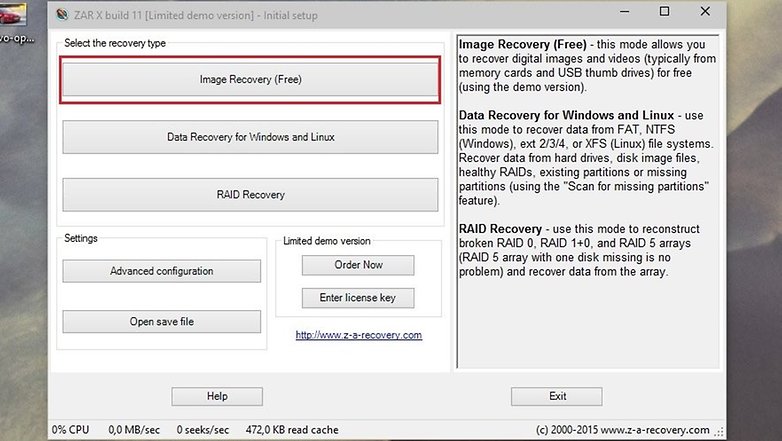
- Neste momento o ZAR começará a buscar uma lista com arquivos recuperados. É possível selecionar todas as imagens através do botão "Root". Uma vez selecionados, clique em "Next";
- Escolha uma pasta segura para recuperar seu arquivos;
- E voilá! Você pode encontrar os arquivos recuperados na nova pasta destino escolhida na tela anterior.
Para mais informações de como recuperar um cartão microSD confira o artigo abaixo.
E aí, conseguiu recuperar todos os seus arquivos? Conhece outro método para recuperar arquivos no Android?
O objetivo deste artigo é reunir em um só lugar todas as dicas sobre como recuperar arquivos deletados do microSD. Desta forma, a atualização e republicação desta matéria se fará necessária com o tempo.












Como eu faço pra recuperar minhas fotos,videos e músicas da pasta segura do meu a20? Apagou tudo nem na lixeira tá
Segui as instruções no meu galaxy j7 mas não funcionou. Não encontro as opções citadas...Perdi tudo que eu tinha
na memória interna do celular...Não tinha cartão de memória. Tentei todos os aplicativos que encontrei, vi os vídeos na net e nada funcionou...Procurei alguém que fizesse e tbm não encontrei.
Recuva é bom software para recuperar dados deletados do disco rígido do computador, mas não tenho certeza se ele pode ser usado para recuperar dados de dispositivos Android também.
Recentemente eu estava instalando um aplicativo de terceiros que não foi baixado da Google Play Store e algo ruim aconteceu. Como resultado, perdi algumas fotos memoráveis, vídeos e mensagens de texto do meu Galaxy Note 9 Android. Desperdicei meu tempo com diferentes programas que pretendiam recuperar os dados do Android, mas não houve nenhum resultado. Então eu me deparei com este artigo/guia :- ( https://www.easyphonerecovery.com/br/como-recuperar-arquivos-apagados-android-telefone-tablet.html ) e que me ajudou a recuperar minhas fotos, vídeos e algumas mensagens de texto (não conseguimos recuperar todos os SMS). Eu não tentei, mas ss pelo site, esta ferramenta pode recuperar dados do cartão SD também. Espero que isso ajude aqueles que estão procurando por recuperar seus dados suprimidos do Android.
Gostaria de saber como posso recuperar dados do meu HD externo. Eu tinha Windows 7 e inventei de ativar o Bitlocker no hd, vi que demoraria muito, então pausei e desliguei o computador, mas mesmo assim quando liguei novamente o pc, não desativou o processo. Depois disso fiz tanta coisa que nem me lembro mais, até que não consegui entrar mais no HD, mas consegui ver pelo tamanho da unidade que os arquivos ainda estão lá, só não consigo acessá-los. Tentei recuperar em outro computador com Windows 10, e em outra cidade, antes era 110 v e agora é 220, não sei se hd's externos são bivolt, mas ele não reconheceu e o hd só deu sinal de luz, mas não fez o barulhinho de costume. Não deixei completar a criptografia, logo no começo pausei, depois desativei.
Tente usar um Linux para acessar a partição.
O Recuva recupera conversar de whatsapp?
Disk Digger funciona (experiência própria), já o Undeleter nem encontra a unidade interna...
Via PC os programas não reconhecem, porque o celular fica sendo reconhecido como dispositivo UMTP e o Gerenciador de Discos não assina uma letra de unidade pra ele. :D
NÃO BAIXEM O DR FONE. QUEIMA O WIFI!!!!
Ufaa, ainda bem q não baixei... Vc conhece o fonelab? Eu experimentei e consegui alguns arquivos
Se o arquivo apagado acidentalmente estava armazenado na memória do smartphone ou se o Recuva não reconheceu o microSD, a saída é usar um app específico de recuperação no próprio Android.
Você precisa ter acesso ao root do smartphone, que é uma forma de liberar o acesso de quase tudo do aparelho.
Desculpe "Burcet" mas no seu caso esse lixo de programa desativou o WIfi por completo? O meu ele não ativa mais e não sei o q fazer agora! Alem de não recuerar nada ainda danificou meu aparelho! Seu post não ajudou em nada so atrapalhou!
Cara, essa semana usei um tal de dr.fone, essa PORCARIA queimou meu wi-fi, agora para ter wifi no meu celular novamente terei que trocar a placa do celular. Um aplicativo que promete resolver seu problema e faz é piorar ele.
Cara, não! Não dá pra o aplicativo fazer isso, não com o hardware. Pode ter danificado/ corrompido o driver de wi-fi do aparelho mas queimar, não queimou. Tenta reinstalar o Android de Fábrica no seu aparelho. Leia bem, quando digo para reinstalar o android, não falo de formatação ou reset nas configurações e sim baixar a rom original do seu aparelho e instalar pelo PC. Isso em si deve resolver seu problema. Caso resolva - espero que sim - volte aqui e conte à todos. Obrigado!
Se o arquivo apagado acidentalmente estava armazenado na memória do smartphone ou se o Recuva não reconheceu o microSD, a saída é usar um app específico de recuperação no próprio Android.
Ao removermos um arquivo do celular ou tablet rodando no Android, o sistema exclui somente as informações relacionadas à sua localização na memória do dispositivo.
Na Gearbest agora parcela em 6x sem juros: Pagina exclusiva pro Brasil, : gearbestbr.com
"É uma cilada Bino"
Eu já fiz uso uma vez do recuva e funcionou, cumpre o que promete, no mais é ter cautela e sempre que possível um bom e velho backup de seus arquivos.
Falou e disse brother Diego!